O Brave Browser se destaca no concorrido campo de navegadores da web com seu foco exclusivo em privacidade e desempenho. Originado como um projeto de código aberto, o Brave rapidamente ganhou reputação por seus recursos de bloqueio de anúncios e recursos compatíveis com criptografia. Sua ênfase na privacidade do usuário e na proteção de dados o diferencia dos navegadores tradicionais. A integração da tecnologia blockchain aumenta ainda mais o seu apelo para um público moderno e conhecedor de tecnologia. Este guia de instalação foi desenvolvido para usuários que apreciam esses recursos de ponta e desejam aproveitar todo o potencial do Brave em seus sistemas Debian Linux.
Principais destaques do Brave Browser:
- Centrado na privacidade: Bloqueadores de anúncios integrados robustos e prevenção de rastreadores.
- Motivado pelo desempenho: Carregamento de página mais rápido e utilização eficiente de recursos.
- Compatível com criptografia: Suporte nativo para criptomoeda e tecnologia blockchain.
- Código aberto: Desenvolvimento transparente e orientado para a comunidade.
- Compatibilidade entre plataformas: experiência de usuário consistente em todos os dispositivos.
- Interface amigável: Design intuitivo e fácil de navegar.
- Opções de personalização: Ampla personalização com temas e extensões.
- Foco na segurança: Proteção aprimorada com atualizações frequentes e patches de segurança.
- Sistema de recompensa: Programa Brave Rewards exclusivo para criadores e usuários de conteúdo.
- Suporte da comunidade: Comunidade de usuários ativos e canais de suporte responsivos.
A seguir, explore o processo de instalação passo a passo, garantindo uma configuração tranquila e eficiente.
Etapas de pré-instalação do Brave Browser
Atualize os pacotes Debian antes da instalação
Primeiro, atualize seu sistema para garantir que todos os pacotes existentes estejam atualizados para evitar conflitos durante a instalação.
sudo apt update && sudo apt upgradeInstale os pacotes iniciais necessários para instalação do navegador Brave
Para concluir a instalação, você deve instalar os seguintes pacotes de software usando o seguinte comando em seu terminal.
sudo apt install software-properties-common apt-transport-https curl ca-certificates -yAdicionar repositório Brave APT
Existem três opções para adicionar o repositório Brave APT, dependendo de qual versão do Brave Browser você deseja instalar. Forneceremos instruções para cada versão abaixo.
Importar repositório Brave APT
Versão estável do comando de importação do navegador corajoso:
wget -qO- https://brave-browser-apt-release.s3.brave.com/brave-browser-archive-keyring.gpg | sudo gpg --dearmor | sudo tee /usr/share/keyrings/brave-browser-archive-keyring.gpg > /dev/nullecho "deb [arch=amd64 signed-by=/usr/share/keyrings/brave-browser-archive-keyring.gpg] https://brave-browser-apt-release.s3.brave.com/ stable main" | sudo tee /etc/apt/sources.list.d/brave-browser-release.listA versão beta do comando de importação do navegador corajoso:
wget -qO- https://brave-browser-apt-beta.s3.brave.com/brave-browser-beta-archive-keyring.gpg | sudo gpg --dearmor | sudo tee /usr/share/keyrings/brave-browser-beta-archive-keyring.gpg > /dev/nullecho "deb [arch=amd64 signed-by=/usr/share/keyrings/brave-browser-beta-archive-keyring.gpg] https://brave-browser-apt-beta.s3.brave.com/ stable main" | sudo tee /etc/apt/sources.list.d/brave-browser-beta.listA versão noturna do corajoso comando de importação do navegador:
wget -qO- https://brave-browser-apt-nightly.s3.brave.com/brave-browser-nightly-archive-keyring.gpg | sudo gpg --dearmor | sudo tee /usr/share/keyrings/brave-browser-nightly-archive-keyring.gpg > /dev/nullecho deb [arch=amd64 signed-by=/usr/share/keyrings/brave-browser-nightly-archive-keyring.gpg] https://brave-browser-apt-nightly.s3.brave.com/ stable main | sudo tee /etc/apt/sources.list.d/brave-browser-nightly.listAtualizar o cache do APT após a importação do Brave Repo
Antes de prosseguir com os comandos de instalação, você primeiro deve atualizar o índice do pacote APT para os repositórios Brave recém-importados com o seguinte comando:
sudo apt updateFinalize a instalação corajosa
Agora que você adicionou o repositório desejado, é hora de instalar o Brave Browser em seu sistema Debian. Antes de fazer isso, vamos discutir brevemente as diferenças entre Brave Browser Stable, Beta e Nightly:
- Brave Navegador Estável é a versão mais confiável e recomendada, oferecendo uma experiência exaustivamente testada para a maioria dos usuários.
- Admirável navegador beta inclui novos recursos e melhorias que ainda estão sendo testados e refinados, tornando-o adequado para usuários que desejam experimentar as alterações mais recentes.
- Bravo navegador noturno é a versão mais experimental, com as últimas atualizações feitas pelos desenvolvedores. Pode ser menos estável e é adequado apenas para fins de teste.
Observação: As versões Beta e Nightly podem coexistir em seu sistema, pois possuem instalações separadas.
Instale o Brave Browser: estável, beta ou noturno
Você pode escolher qual versão instalar com o comando desejado abaixo:
sudo apt install brave-browsersudo apt install brave-browser-betasudo apt install brave-browser-nightlyObservação: Lembre-se, você deve importar os repositórios apropriados para instalar todas as três versões simultaneamente.
Iniciando o Brave Browser
Depois de instalar com sucesso o Brave Browser em seu sistema, existem vários métodos para abrir o aplicativo.
Comandos CLI para iniciar o Brave Browser
Você pode iniciar rapidamente o Brave Browser diretamente do terminal executando o seguinte comando:
brave-browserbrave-browser-betabrave-browser-nightlyMétodo GUI para iniciar o Brave Browser
Você pode usar o recurso de pesquisa no menu Aplicativos:
- Clique em Atividades
- Selecione Mostrar aplicativos
- Use a barra de pesquisa para digitar “Brave” e encontre o Brave Web Browser
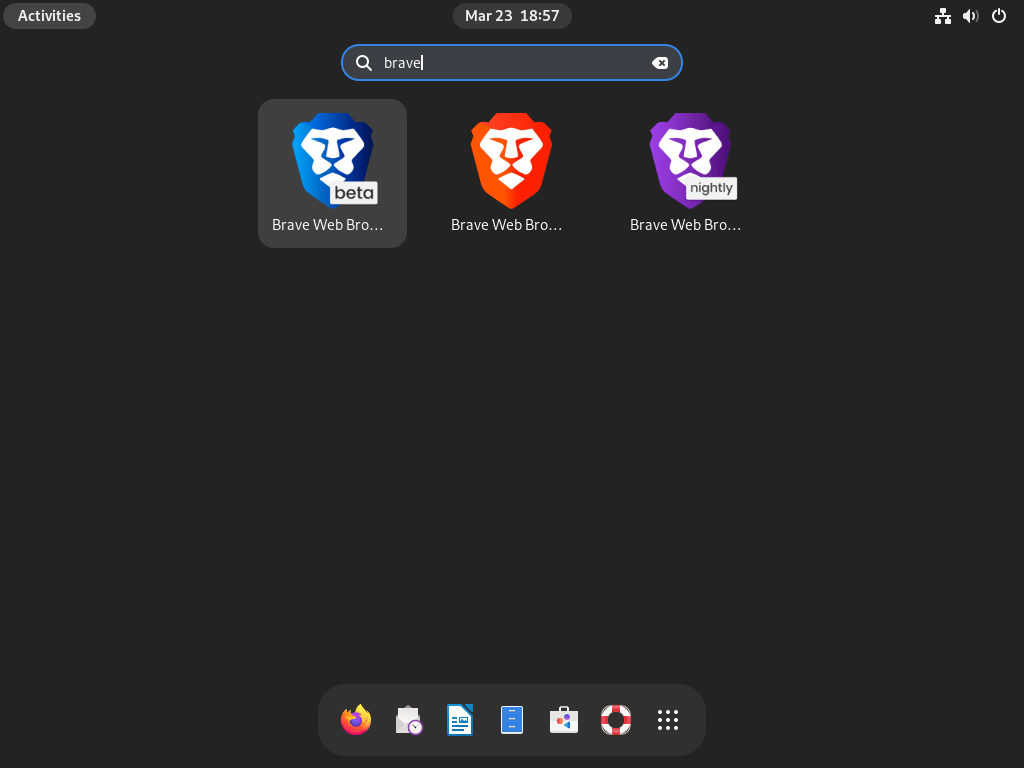
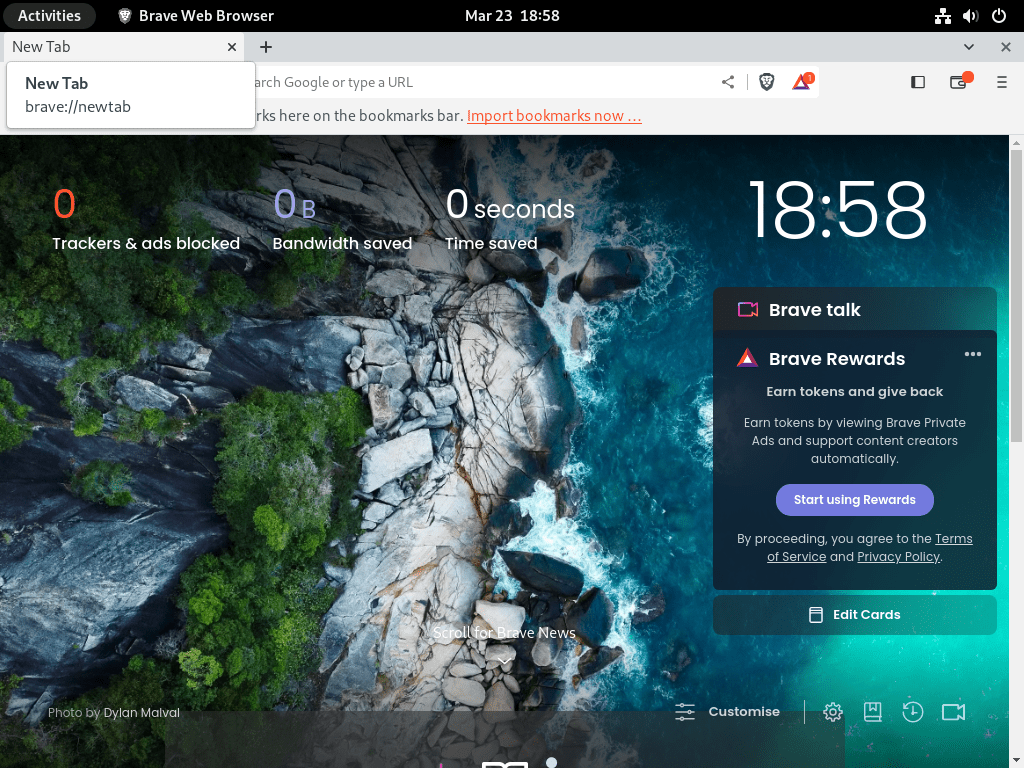
Comandos adicionais para o Brave Browser
Remover navegador corajoso
Se você precisar remover o Brave Browser do seu sistema Debian, siga as etapas abaixo. Orientaremos você na desinstalação do Brave Browser e na remoção de seus repositórios.
Primeiro, identifique a versão do Brave Browser que você instalou e execute o comando correspondente para remover o software:
sudo apt remove brave-browsersudo apt remove brave-browser-betasudo apt remove brave-browser-nightlyRemover repositórios do navegador Brave
Após desinstalar o Brave Browser, use o comando abaixo para remover os repositórios adicionados. Este comando removerá todos os repositórios do Brave Browser do seu sistema.
sudo rm /etc/apt/sources.list.d/brave-browser-*Observação: Se você preferir remover repositórios específicos do Brave Browser em vez de todos eles, substitua o curinga () pelo nome do repositório apropriado, como “brave-browser-beta.list.”*
Exemplo de remoção apenas Beta:
sudo rm /etc/apt/sources.list.d/brave-browser-beta.listConclusão
Concluindo, instalar o navegador Brave no Debian é simples e fornece aos usuários uma experiência de navegação rápida, segura e com foco na privacidade. Seguindo as etapas simples descritas neste guia, os usuários Debian podem instalar facilmente e aproveitar os benefícios de usar o navegador Brave para navegação diária.

